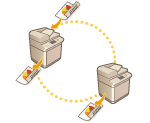
Copiando com duas impressoras multifuncionais Canon (Cópia em cascata) (Série 8700 / Série 6700 / Série 4700 somente)
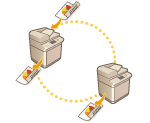 | Você pode reduzir o tempo de cópia usando essa função quando copia em grandes quantidades. Após digitalizar todos os originais com a máquina, a máquina e outra impressora multifuncional Canon* poderão dividir o número de cópias e copiar simultaneamente. Este recurso é conveniente quando você quer copiar uma grande quantidade de material com urgência. * Somente máquinas do mesmo modelo |
Registrando outras impressoras multifuncionais Canon
Para usar a cópia em cascata, você deve registrar outra impressora multifuncional Canon com antecedência.
1
Pressione  (Settings/Registration)
(Settings/Registration)  <Function Settings>
<Function Settings>  <Copy>
<Copy>  <Register Remote Device for Cascade Copy>
<Register Remote Device for Cascade Copy>  <Register>.
<Register>.
 (Settings/Registration)
(Settings/Registration)  <Function Settings>
<Function Settings>  <Copy>
<Copy>  <Register Remote Device for Cascade Copy>
<Register Remote Device for Cascade Copy>  <Register>.
<Register>.2
Insira os endereços IP da impressora multifuncional Canon a registrar usando as teclas numéricas.
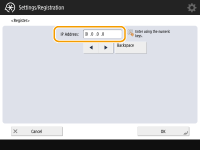
Pressione  para mover o cursor para esquerda. Pressione
para mover o cursor para esquerda. Pressione  para mover o cursor para a direita.
para mover o cursor para a direita.
 para mover o cursor para esquerda. Pressione
para mover o cursor para esquerda. Pressione  para mover o cursor para a direita.
para mover o cursor para a direita.Se você pressionar <Backspace>, o número à esquerda do cursor será excluído
3
Pressione <OK>.
A máquina para a cópia em cascata será registrada e exibida na lista.
4
Pressione <Close>.
 |
Para confirmar as informações das impressoras multifuncionais Canon registradas, selecione a máquina na lista da etapa 3 e pressione <Details>. Para excluir uma impressora multifuncional Canon registrada, selecione a máquina na lista e pressione <Delete>  <Yes>. <Yes>.Número máximo de dispositivos que podem ser registrados como um dispositivo remoto: 7 Para conectar diretamente a máquina e a impressora para cópia em cascata usando um cabo crossover, você deve especificar as seguintes configurações para <Ethernet Driver Settings>. <Ethernet Driver Settings> <Auto Detect>: <On> <Communication Mode>: <Full Duplex> <Ethernet Type>: <100BASE-TX> |
Copiando com duas máquinas simultaneamente
Você pode realizar cópias usando a máquina e outra impressora multifuncional Canon simultaneamente. Usando a cópia em cascata, a quantidade de cópias será dividida. Por exemplo, ao realizar 50 cópias, essa máquina e outra impressora multifuncional Canon realizarão 25 cópias cada.
1
Coloque o original.Posicionando documentos
2
Pressione <Copy>. Tela <Home>
3
Pressione <Options> na tela de Recursos básicos de cópia.Tela de recursos básicos de cópia
4
Pressione <Cascade Copy>.
5
Selecione outra impressora multifuncional Canon na lista.
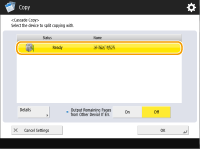

Se você pressionar <Details>, poderá confirmar o local de instalação e o status da máquina selecionada.
6
Configure o método de saída quando ocorrer um erro.
Quando uma máquina não puder imprimir devido a um erro, a outra máquina poderá imprimir se você configurar <Output Remaining Pages from Other Device If Err.> como <On>.
7
Pressione <OK>  <Close>.
<Close>.
 <Close>.
<Close>.8
Pressione  (Start).
(Start).
 (Start).
(Start).A cópia começa.
 |
A configuração de <Output Remaining Pages from Other Device If Err.> é válida apenas quando <Finishing> está configurado. Mesmo se você configurar <Output Remaining Pages from Other Device If Err.> como <On>, as impressões restantes não serão passadas nos seguintes casos: Se os originais da cópia em cascata estiverem sendo digitalizados Se você estiver usando <Front Cover> e <Insert Sheets> em conjunto ao realizar a cópia em cascata Se você estiver usando <Different Size Originals>, a Seleção Automática de Papel e <2-Sided> em conjunto ao realizar a cópia em cascata Se a cópia em cascata for interrompida na máquina imageRUNNER ADVANCE para a qual as impressões restantes foram passadas Se um erro ocorrer na máquina imageRUNNER ADVANCE para a qual as impressões restantes foram passadas Se o trabalho da cópia em cascata estiver quase completo Se a digitalização dos originais para o trabalho de cópia em cascata demorar muito Se você estiver usando o modo de Numeração Definida de Cópias em conjunto com o modo de Cópia em Cascata Se você configurar <Output Remaining Pages from Other Device If Err.> como <On>, a impressão não será realizada pela máquina imageRUNNER ADVANCE onde ocorreu o erro mesmo após a máquina ser restaurada. Configure o papel que será usado na cópia em cascata na mesma fonte de papel. Você não pode reservar um trabalho de cópia em cascata enquanto um trabalho de cópia em cascata é realizado. No modo de Cópia em Cascata, o número específico de cópias é dividido pela metade entre a máquina e a impressora de cópia em cascata. Se um número ímpar de cópias for definido, a máquina imprimirá uma cópia a mais do que a impressora de cópia em cascata. Se você deseja cancelar a cópia em cascata, cancele a cópia tanto na máquina quanto na impressora de cópia em cascata. Um trabalho de cópia em cascata pode ser cancelado a partir da tela de <Status Monitor> da impressora de cópia em cascata. |